Come vedere bene DAZN
Da grande appassionato di calcio e sport quale sei, hai intenzione di attivare un abbonamento a DAZN, il celebre servizio di streaming che permette di vedere, in diretta e in modalità on demand, tutte le partite di Serie A e Serie BKT, oltre ad alcuni dei principali campionati esteri come LaLiga e Liga Portugal. Inoltre, offre gli eventi live di altre discipline sportive, tra cui boxe, UFC, WRC, MLB, NFL e molto altro.
Muori dalla voglia di aprire il tuo account su DAZN. Sei dunque finito qui, sul mio sito, speranzoso di trovare risposta ai tuoi dubbi e scoprire come vedere bene DAZN, sia sul televisore di casa che sul tuo PC, senza tralasciare smartphone e tablet. Ho indovinato, vero? Allora lasciatelo dire: sei capitato proprio nel posto giusto al momento giusto! Con il tutorial di oggi, infatti, farò luce sulle caratteristiche dello streaming di DAZN e ti svelerò come usufruire al meglio di questa nuova modalità di guardare lo sport.
Ti dico subito che sì, all’inizio della scorsa stagione, qualche problema, nello streaming di DAZN c’è effettivamente stato, ma il servizio è cresciuto dal suo lancio in Italia e il suo funzionamento è stato ottimizzato per garantire oggi una visione fluida e chiara su tutti i dispositivi compatibili. Naturalmente, però, bisogna fare la “propria parte” e assicurarsi di rispettare tutti i requisiti necessari a una corretta fruizione degli eventi. A cosa mi riferisco? Continua a leggere e lo scoprirai.
Indice
Informazioni preliminari
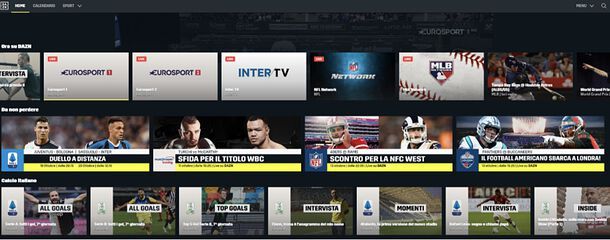
Prima di entrare nel vivo di questo tutorial e spiegarti come vedere bene DAZN, mi sembra doveroso spiegarti, tecnicamente, come funziona questa piattaforma di streaming sportivo.
Quello di DAZN è uno streaming live, ed in quanto tale non va confuso con il classico streaming su cui si basano, ad esempio, le piattaforme di film e serie on demand. Nel caso di DAZN, infatti, il segnale viene preso in tempo reale dai campi di gioco, trasferito al centro di produzione centrale dove viene preso, compresso mediante l’utilizzo di un codec video (un programma che permette di ridurre la quantità di dati che compone un flusso video e, dunque, di trasferirlo in maniera più rapida, come ti ho spiegato anche nel mio tutorial su come comprimere i video), arricchito con grafiche e punteggi e infine indirizzato dai server di DAZN verso la Rete. È così che il segnale digitale raggiunge i dispositivi connessi su tutto il territorio: una produzione che necessita di processi tecnologici avanzati. Nello streaming classico, invece, il contenuto è già pronto, diffuso e replicato su centinaia di server sparsi sul territorio, quindi la sua fruizione risulta molto “facilitata”.
Inoltre, il live streaming – soprattutto su eventi con audience molto rilevanti, come i top match calcistici – è fruito contemporaneamente da centinaia di migliaia di persone, mentre un film o una serie su una piattaforma on demand difficilmente arriva a produrre picchi di richiesta e distribuzione simili. Bisogna quindi mettere in conto che, in rare occasioni, la trasmissione delle partite di calcio in streaming possa subire cali prestazionali maggiori rispetto a quelli di un film o una serie fruita in modalità on-demand.
Per quanto concerne il lagging, cioè il ritardo che si avverte nella trasmissione di un evento rispetto all’evento fisico, esso è assolutamente naturale e non è riconducibile alla qualità di questo o quel servizio in particolare. Anche satellite e digitale terrestre ne sono vittime, seppur in maniera inferiore rispetto allo streaming online, ed è dovuto principalmente ai tempi tecnici necessari al programma di compressione video (il coder) per preparare la trasmissione e al ricevitore (decoder) per effettuarne la decodifica.
Altro concetto fondamentale, di cui bisogna tener conto, è quello relativo all’arrivo del segnale in uno streaming video: mentre nelle classiche trasmissioni via etere c’è un unico segnale che può servire un numero potenzialmente infinito di spettatori, nello streaming video ci sono i sistemi dell’1 a 1 e dell’1 a molti.
Nel sistema 1 a 1, il server invia un video direttamente all’utente che l’ha richiesto e, quindi, ogni persona ha una trasmissione a essa dedicata, con lo stesso contenuto ma indipendente rispetto alle altre. Nel sistema 1 a molti, invece, il server deve inviare lo stesso video a molti utenti in contemporanea, e fa ciò creando dei canali virtuali tra di esso e ogni utente da servire.
Tutto questo, tradotto in parole povere, si traduce in possibili differenze nelle tempistiche in cui una persona, pur avendo la stessa connessione di un’altra, riceve il segnale in streaming da un server. Parlando in maniera specifica di DAZN, non ti meravigliare, dunque, se il tuo vicino di casa esulta un secondo prima o dopo di te, pur avendo il tuo stesso tipo di connessione: è una cosa del tutto normale.
Come ottimizzare la visione di DAZN
Fatte le dovute precisazioni di cui sopra, direi che è arrivato il momento di passare al sodo e di scoprire, insieme, come ottimizzare la visione di DAZN su Smart TV, computer, smartphone, tablet e tutti gli altri dispositivi compatibili con il servizio.
Usare il cavo LAN al posto del Wi-Fi

Uno dei primi consigli che mi sento di darti, se sei solito guardare DAZN tramite Smart TV, console per videogiochi, TIM BOX, Apple TV o computer, è utilizzare il collegamento tramite cavo LAN anziché quello Wi-Fi.
Collegandoti a Internet tramite cavo Ethernet, infatti, potrai eliminare il rischio di interferenze e di segnale scarso tipici delle reti wireless: elementi che, come facilmente intuibile, influiscono in maniera significativa sulla riproduzione delle trasmissioni in streaming.
In altre parole, con il Wi-Fi si ha una maggior latenza (lag) perché l’invio e la ricezione di dati impiegano più tempo rispetto alla comunicazione tramite cavo LAN. Inoltre, le reti wireless possono essere disturbate dalle onde radio di altri sistemi presenti nei paraggi (es. telecomandi di cancelli elettrici, microonde ecc.) e poi, all’aumentare della distanza tra il dispositivo sorgente del segnale (il router) e quello ricevente (es. lo Smart TV o il computer), il segnale si indebolisce e, dunque, diminuisce la quantità di dati che i dispositivi riescono a scambiarsi ogni secondo (il che rallenta inevitabilmente i flussi di streaming video).
Come dici? Il tuo Smart TV si trova lontano dal router? Nessun problema: puoi acquistare una coppia di adattatori Powerline e usarli per far arrivare la rete fino al tuo dispositivo senza alcuna dispersione di segnale. Qualora non ne avessi mai sentito parlare, gli adattatori Powerline sono dei dispositivi, solitamente veduti in coppia, che permettono di veicolare il segnale di Internet tramite la rete elettrica di casa, quindi tramite i cavi della corrente.
Il loro funzionamento è estremamente intuitivo: il primo adattatore si inserisce in una presa libera vicino al router e si collega a quest’ultimo, tramite cavo Ethernet; dopodiché si collega un altro adattatore nelle vicinanze del dispositivo da connettere a Internet (in questo caso, lo Smart TV, la console per videogiochi, TIM BOX, Apple TV o il computer su cui vedere DAZN) e si stabilisce il collegamento tra i due apparecchi, sempre tramite cavo Ethernet.
Se vuoi qualche consiglio sugli adattatori Powerline da acquistare, segui i link che trovi di seguito. Se, invece, vuoi maggiori informazioni circa il loro funzionamento, consulta la mia guida su come funziona il Powerline.

TP-Link TL-PA4010 Kit Powerline AV600Mbps, 1 Porta Ethernet, Plug & Pl...

Netgear PL1000-100PES Adattatori, 1 Porta Gigabit, Bianco, 2 Pezzi
Una volta stabilita la connessione a Internet tramite cavo LAN, ti suggerisco di testare l’effettiva velocità della tua rete eseguendo uno speed test. Apri, quindi, il browser installato sul tuo dispositivo, collegati al sito Ookla Speedtest e clicca sul pulsante VAI, per avviare il test. In alternativa, su Smart TV, console o decoder, cerca un’app per lo speed test e usa quella per verificare le prestazioni della tua connessione.
Ti ricordo che, per funzionare correttamente, DAZN richiede una velocità di download di almeno 2 Mbps per la riproduzione dei contenuti in SD; di almeno 3.5 Mbps per la riproduzione dei contenuti in HD; di almeno 6.5 Mbps per la riproduzione dei contenuti in HD con le immagini ad alta frequenza (ideale per guardare DAZN su TV) e di almeno 8 Mbps per la riproduzione dei contenuti in HD, con la qualità video più elevata e le immagini ad alta frequenza.
Se il test della connessione non dà esito positivo, nel senso che le prestazioni della rete risultano inferiori a quelle previste dal tuo contratto, prova a riavviare il router e a ripetere il test. Dopodiché prova con un altro router e, se nemmeno così la situazione cambia, fai reclamo al tuo operatore seguendo le mie indicazioni su come contattare TIM, Vodafone, Wind Infostrada e Fastweb.
Evitare la congestione della rete

Un altro accorgimento, apparentemente banale, ma che spesso ci si dimentica di avere è quello di evitare la congestione della propria rete.
Come facilmente intuibile, se mentre guardi DAZN scarichi file da Internet, esegui un gioco online o svolgi altre attività che mettono sotto stress la connessione, la fluidità e la qualità dello streaming ne risentiranno.
Prima di avviare un evento in live streaming su DAZN, assicurati, quindi, che non ci siano troppi dispositivi connessi alla rete di casa e che la connessione non sia già sotto stress per attività quali il gaming online, lo streaming multimediale o il download di file da Internet.
Puoi controllare la lista dei dispositivi attualmente connessi al router di casa accedendo al pannello di amministrazione di quest’ultimo (generalmente digitando l’indirizzo 192.168.1.1 oppure l’indirizzo 192.168.0.1 all’interno del browser) e accedendo alla sezione dedicata ai dispositivi o a quella con lo stato della rete.
Per maggiori informazioni al riguardo, ti lascio ai miei tutorial su come accedere al router e come configurare il router. Se, invece, vuoi dei suggerimenti su come controllare il traffico Internet sui tuoi dispositivi, consulta la guida che ho dedicato all’argomento.
Aggiornare app e dispositivi
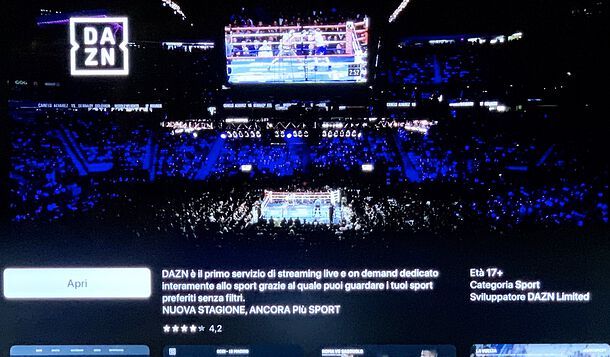
Per usufruire della migliore esperienza di visione possibile su DAZN, devi assicurarti di star utilizzando la versione più recente dell’app di DAZN e del software del tuo dispositivo: in altre parole, ti suggerisco caldamente di scaricare tutti gli aggiornamenti disponibili.
Per quanto concerne gli Smart TV, puoi verificare la disponibilità di aggiornamenti per il firmware accedendo al menu delle impostazioni e andando su TV, Informazioni o Aggiornamento software (assicurandoti, ovviamente, che l’apparecchio sia connesso a Internet).
Purtroppo non posso essere più preciso con le mie indicazioni, in quanto ogni marca di televisore prevede una procedura diversa. Ad ogni modo, se cerchi istruzioni precise per i televisori Samsung ed LG, puoi consultare i miei tutorial in cui spiego come aggiornare questi modelli di TV.
Stesso discorso vale anche per le console per i videogiochi, che puoi aggiornare recandoti nel menu delle impostazioni e selezionando l’apposita voce da lì. Ad esempio, per aggiornare PS4 devi solo selezionare l’icona della cassetta degli attrezzi in collocata alto a destra (il menu Impostazioni) e andare su Aggiornamento software di sistema: per la procedura completa, ti rimando al mio tutorial su come aggiornare PS4.
Usi Apple TV per accedere a DAZN? In tal caso, puoi verificare la presenza di aggiornamenti per il sistema operativo del dispositivo andando nel menu Impostazioni > Sistema > Aggiornamenti software. Per aggiornare la sola app di DAZN, invece, apri l’App Store, cerca quest’ultima al suo interno e premi sul pulsante per eseguire l’update, se disponibile. Maggiori info qui.
Per i decoder, come TIM BOX, vale lo stesso discorso fatto per i dispositivi menzionati in precedenza: bisogna collegare questi ultimi a Internet (possibilmente tramite cavo LAN), accedere al menu delle impostazioni e verificare la presenza di aggiornamenti da lì.
Su PC, se usi DAZN tramite la sua app ufficiale per Windows 10, puoi verificare la disponibilità di aggiornamenti aprendo il Microsoft Store premendo sul pulsante … collocato in alto a destra, selezionando la voce Download e aggiornamenti dal menu che si apre e poi cliccando sul pulsante di aggiornamento relativo all’app di DAZN. Per quanto riguarda l’aggiornamento del sistema operativo e del browser (nel caso in cui usassi la versione Web di DAZN), ti rimando alle mie guide sugli aggiornamenti di Windows e dei programmi per PC.
Infine, per quanto concerne smartphone e tablet, puoi aggiornare l’app di DAZN aprendo lo store del tuo dispositivo (es. Play Store, se utilizzi un terminale Android, o App Store, se usi un iPhone o un iPad), cercando “DAZN” al suo interno, selezionando l’icona dell’app dai risultati della ricerca e premendo sul pulsante Aggiorna, se disponibile. Per maggiori dettagli, ti rimando alle mie guide su come aggiornare le applicazioni, come aggiornare Android e come aggiornare iOS.
Provare altri dispositivi
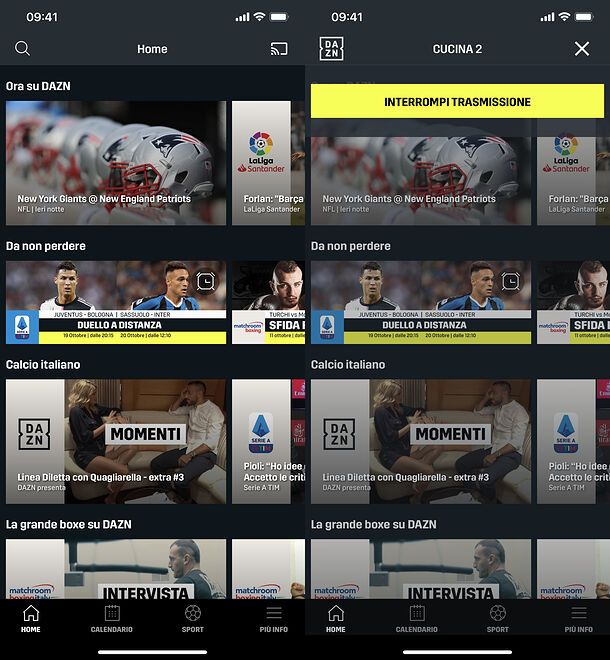
Il tuo Smart TV non è compatibile con l’app di DAZN? Hai un televisore tradizionale, sprovvisto di supporto a Internet? Non ti preoccupare: puoi gustarti ugualmente le partite della tua squadra del cuore, così come gli altri eventi trasmessi dalla piattaforma, in TV ricorrendo ad altri dispositivi e a tecnologie come il casting.
Ad esempio, utilizzando dispositivi come Chromecast (una chiavetta da collegare alla porta HDMI del televisore) e Apple TV (un piccolo box multimediale da collegare al televisore), puoi avviare la riproduzione di un contenuto nell’app di DAZN per smartphone e poi inviarlo al televisore: basta che il dispositivo sorgente (in questo caso, il telefono) e quello di destinazione (il televisore) siano connessi alla medesima rete Wi-Fi. Entrando più nel dettaglio, non devi far altro che avviare la riproduzione di un evento nell’app di DAZN per smartphone o tablet, premere sull’icona della trasmissione (es. lo schermo con le onde del Wi-Fi accanto, nel caso di Chromecast) e selezionare il nome del dispositivo di destinazione dal menu che compare su schermo.
Ci sono, poi, dispositivi indipendenti dallo smartphone, come il Fire TV Stick di Amazon, le console per i videogiochi e i decoder, che permettono di accedere ai contenuti di DAZN anche se non si è in possesso di uno Smart TV. Basta collegare questi ultimi al televisore, tramite cavo HDMI, quindi alla rete Internet (preferibilmente tramite cavo LAN, ma supportano anche il Wi-Fi) e usare il telecomando in dotazione per accedere all’app di DAZN, effettuare l’accesso al proprio account e avviare la trasmissione di proprio interesse.
Per completezza d’informazione, qui di seguito ti lascio alla lista completa dei dispositivi supportati da DAZN, con relativi approfondimenti sul loro funzionamento.
- Smart TV – DAZN supporta tutti gli Smart TV equipaggiati con Android TV. Inoltre è compatibile con gli Smart TV Samsung con Tizen, gli Smart TV LG con WebOS, gli Smart TV Panasonic, quelli Hisense e gli Smart TV Sony con Android TV. Per sapere come scaricare DAZN su Smart TV, consulta il mio tutorial dedicato all’argomento.
- Google Chromecast – è una chiavetta che si collega alla porta HDMI del televisore e permette di ricevere contenuti da smartphone e tablet (sia Android che iOS). Il modello base supporta la risoluzione Full HD e funziona solo in Wi-Fi; quello con Google TV, invece, supporta la rivoluzione 4K e dispone anche di telecomando e supporto diretto all’installazione delle app (grazie al sistema operativo Google TV). Maggiori info qui.
- Amazon Fire TV Stick – è una chiavetta che si collega alla porta HDMI del televisore ma, a differenza di Chromecast, dispone di un sistema indipendente dallo smartphone o dal tablet, basato su Android. Si guida tramite telecomando e supporta l’installazione dell’app di DAZN. Funziona solo in Wi-Fi. Maggiori info qui.
- NOW TV Smart Stick – è una chiavetta che si collega alla porta HDMI del televisore. L’app DAZN è preinstallata sulle chiavette attivate dopo il 3 settembre 2019, mentre è disponibile per il download sulle chiavette attivate precedentemente. Maggiori info qui.
- Apple TV – è un box multimediale prodotto da Apple che permette sia di eseguire app autonome, tra cui quella di DAZN, che di ricevere contenuti dal smartphone e tablet, tramite la tecnologia AirPlay. Supporta sia la connessione Wi-Fi che quella Ethernet ed è disponibile in due modelli: uno HD e uno 4K. Maggiori info qui.
- Console per videogiochi – DAZN è disponibile anche sotto forma di app per le console per videogiochi. Più precisamente, è compatibile con PlayStation 4, PlayStation 4 Pro, PlayStation 5, Xbox One, Xbox One S e Xbox One X, che supportano sia il collegamento Wi-Fi che quello Ethernet. Per approfondimenti, ti lascio al mio tutorial su come scaricare DAZN su PS4.

PS4 - 500 GB F Chassis, Black

Pro Gamma - PlayStation4

Xbox One One S 1 TB, Bianco

Xbox One X - Console 1TB
- Decoder – anche alcuni decoder multimediali, come TIM BOX, permettono di installare l’app di DAZN e di usufruirne tramite connessione cablata o wireless. Per saperne di più, ti invito a consultare i miei tutorial su come funziona TIM BOX.
- Smartphone e tablet – in ambito mobile, DAZN è disponibile sotto forma di app per Android, iOS e FireOS.
- Computer – DAZN è accessibile anche da Web, tramite uno dei tanti browser supportati, come Chrome, Firefox, Edge, Internet Explorer e Safari. Inoltre, è disponibile sotto forma di applicazione per Windows 10.
Per approfondimenti, ti lascio alla pagina di DAZN dedicata ai dispositivi supportati e alla mia guida su come scaricare DAZN, in cui ti ho spiegato come scaricare e installare l’app del celebre servizio di streaming sportivo su tutti i device.
Ti segnalo che la visione in contemporanea su due dispositivi è disponibile sia sui piani Start (14,99 euro/mese, 11,99 euro/mese con fatturazione annuale oppure 99 euro/anno) e Standard (40,99 euro/mese, 34,99 euro/mese con fatturazione annuale oppure 359 euro/anno) che su quello Plus (59,99 euro/mese, 49,99 euro/mese con fatturazione annuale oppure 539 euro/anno) di DAZN. La limitazione dei piani Start e Standard (che non vi è quindi in quello Plus), però, riguarda l’ubicazione dei dispositivi: la doppia visione è consentita solo se i dispositivi sono nella stessa rete (quindi stesso IP di rete). Inoltre, il piano Plus consente di registrare fino a 7 dispositivi, contro i 4 del piano Start e i 6 del piano Standard.
Se possiedi un’abbonamento a Prime Video, puoi aggiungere DAZN come canale aggiuntivo. In questo caso i piani sottoscrivibili sono quello Start, Standard o Plus nella forma di abbonamento mensile con vincolo annuale: dunque pagherai 11,99 euro/mese per 12 mesi (per il piano Start), 34,99 euro/mese per 12 mesi (per il piano Standard) oppure 59,99 euro/mese per 12 mesi (per il piano Plus).
Configurare l’account in anticipo
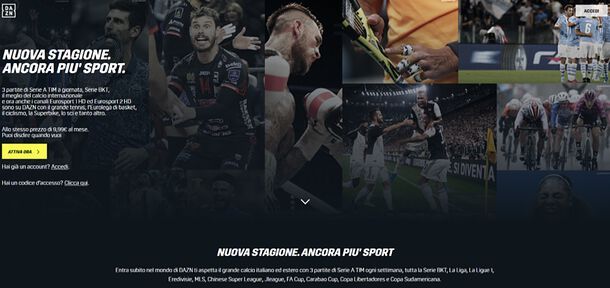
Un altro “trucchetto” che puoi mettere in pratica per evitare problemi durante la fruizione dei contenuti su DAZN è giocare d’anticipo: in altre parole, non aspettare l’inizio della partita per registrarti, recuperare/cambiare password o aggiornare il metodo di pagamento associato al tuo account.
Per registrarti a DAZN, non devi far altro che collegarti al sito ufficiale del servizio o avviare la sua app sul dispositivo in uso e premere sul pulsante Crea un account. La sottoscrizione di un abbonamento a DAZN è molto semplice e si rinnova automaticamente ogni mese. Pertanto, se – per ipotesi – sottoscrivi l’abbonamento il 15 del mese, il pagamento mensile tramite rinnovo automatico verrà addebitato entro le 23:59:59 del 14 del mese successivo.
Per attivare l’account, compila con nome, cognome, indirizzo email e password che vuoi usare per accedere al servizio, spunta la casella relativa all’accettazione delle condizioni d’uso, premi sul pulsante Continua/Inizia a guardare e imposta un metodo di pagamento valido tra carta di credito/debito e PayPal, immettendone i relativi dati. Se stai operando da mobile, puoi scegliere di pagare anche con il metodo di pagamento associato al tuo device, quindi Google Play su Android o iTunes su iOS.
Una volta attivato l’account, la gestione dell’abbonamento è molto semplice e quest’ultimo potrà essere disattivato in qualsiasi momento. È importante sottolineare, però, che l’annullamento richiede 30 giorni di attesa e se in questo lasso di tempo scatta un nuovo rinnovo, occorre pagarlo.
DAZN accetta varie modalità di pagamento ma, se con le carte di credito o Paypal è lo stesso servizio ad avviare o interrompere la transazione su richiesta dell’utente, quando si utilizzano altre modalità di pagamento, è fondamentale agire attraverso la piattaforma di pagamento scelta.
- Se hai scelto la carta o PayPal come metodo di pagamento, accedi a DAZN da browser, clicca sul pulsante MENU collocato in alto a destra (o sul pulsante ☰ collocato in alto a sinistra, se stai agendo da un dispositivo mobile) e seleziona la voce Il mio account dal riquadro che si apre. Effettua, dunque, un nuovo accesso al tuo account, clicca sul pulsante Vai al mio account, quindi su Disdici abbonamento e conferma la tua volontà di disattivare il rinnovo automatico della sottoscrizione, specificando una motivazione tra quelle disponibili.
- Se ti sei abbonato a DAZN tramite Google Play su Android, apri il Play Store (l’icona con il simbolo ▶︎ colorato), premi sul pulsante ≡ collocato in alto a sinistra e scegli l’opzione Abbonamenti dal menu che si apre. Successivamente, individua DAZN, premi sul relativo pulsante Annulla abbonamento e conferma la tua intenzione, premendo prima su Continua e poi su Annulla abbonamento.
- Se ti sei abbonato a DAZN tramite iTunes su iOS, recati nelle Impostazioni del tuo iPhone/iPad (l’icona dell’ingranaggio che si trova in home screen), vai su iTunes e App Store, fai tap sul tuo ID Apple e seleziona la voce Visualizza ID Apple dal riquadro che compare sullo schermo. Successivamente, vai su Abbonamenti, premi sulla voce Annulla abbonamento relativa a DAZN e dai conferma.
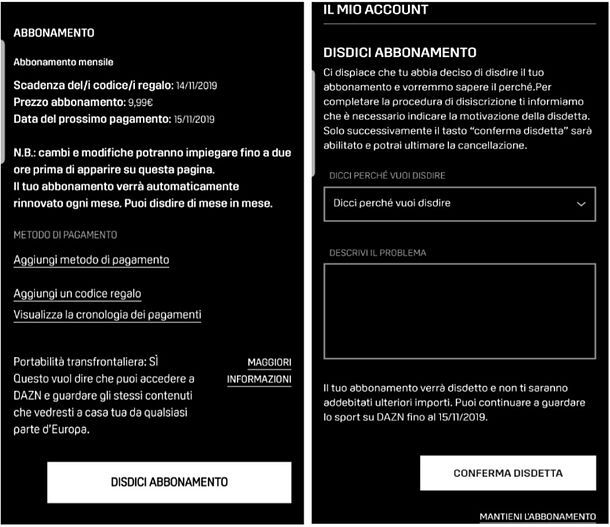
Ti ricordo, inoltre, che puoi mettere in pausa il tuo abbonamento, premendo sul pulsante di disdetta, quindi su Pausa e inserendo la data in cui desideri far ripartire la sottoscrizione.
Se qualche passaggio non ti è chiaro e/o vuoi maggiori informazioni su come disattivare DAZN, dai un’occhiata alla guida che ho dedicato all’argomento: sono sicuro che ti sarà utile.
Se, invece, vuoi modificare il metodo di pagamento associato al tuo account, recati sul sito di DAZN, clicca sul pulsante MENU collocato in alto a destra (o sul pulsante ☰ collocato in alto a sinistra, se stai agendo da un dispositivo mobile) e seleziona la voce Il mio account dal riquadro che si apre. Dopodiché effettua nuovamente l’accesso al tuo account, clicca sul pulsante Vai al mio account, quindi sulla voce Cambia metodo di pagamento e segui le indicazioni su schermo per completare l’operazione.
Per cambiare, invece, il metodo di pagamento associato al tuo account Google o al tuo ID Apple, devi procedere in maniera diversa: su Android, avvia il Play Store, premi sul pulsante ☰ collocato in alto a sinistra e vai su Account > Aggiungi un nuovo metodo di pagamento. Su iOS, invece, accedi alle Impostazioni di iOS, premi sul tuo nome, quindi su Pagamento e spedizione, effettua l’accesso al tuo ID Apple e aggiorna le informazioni sul pagamento come più preferisci.
Se, in seguito alla disdetta dell’abbonamento, vuoi tornare sui tuoi passi e riattivare il tuo account, ti basta tornare nel menu Il mio account di DAZN e premere sul pulsante Riattiva l’abbonamento. Se il tuo abbonamento è già scaduto, ti basterà invece accedere alla pagina iniziale di DAZN, scegliere un metodo di pagamento e immettere i relativi dati per riattivare il tuo account.
Per maggiori informazioni
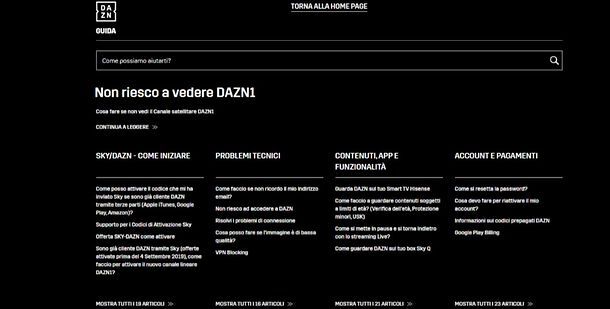
Se hai ancora qualche dubbio su DAZN, puoi vedere la guida ufficiale del servizio, la quale contiene numerosi articoli di supporto dedicati a come iniziare, problemi tecnici, contenuti/app/funzionalità e account/pagamenti. Per consultare tutti i contenuti, devi semplicemente selezionare un argomento, quindi il quesito più adatto alle tue necessità e leggere l’articolo di supporto che ti viene proposto. In alternativa, puoi usare la barra di ricerca, in alto, per cercare un argomento specifico.
Se, invece, vuoi entrare in contatto con un operatore, scorri la pagina verso il basso e clicca sul pulsante Contattaci, per inviare un messaggio al supporto di DAZN, oppure sul pulsante Live chat, per avviare una chat in tempo reale. Prima di accedere al supporto, dovrai fornire alcune informazioni, come ad esempio se hai già un account DAZN o meno, e indicare il tema della tua richiesta (es. Problema con il live streaming). Un tecnico ti fornirà tutte le risposte di cui hai bisogno entro il più breve tempo possibile.
Articolo realizzato in collaborazione con DAZN.
In qualità di affiliati Amazon, riceviamo un guadagno dagli acquisti idonei effettuati tramite i link presenti sul nostro sito.

Autore
Salvatore Aranzulla
Salvatore Aranzulla è il blogger e divulgatore informatico più letto in Italia. Noto per aver scoperto delle vulnerabilità nei siti di Google e Microsoft. Collabora con riviste di informatica e cura la rubrica tecnologica del quotidiano Il Messaggero. È il fondatore di Aranzulla.it, uno dei trenta siti più visitati d'Italia, nel quale risponde con semplicità a migliaia di dubbi di tipo informatico. Ha pubblicato per Mondadori e Mondadori Informatica.






